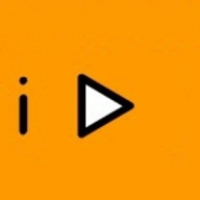电脑怎么安装安卓的系统,轻松实现双系统体验
时间:2025-04-28 来源:网络 人气:278
亲爱的电脑迷们,你是否曾幻想过在电脑上也能畅玩安卓游戏,或者体验那些只能在手机上使用的安卓应用呢?别再羡慕别人了,今天就来手把手教你如何在电脑上安装安卓系统,让你的电脑瞬间变身安卓小能手!
一、准备工作:工具与材料
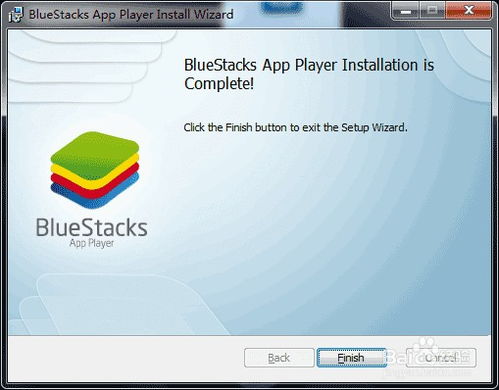
在开始之前,你需要准备以下工具和材料:
1. Android x86系统的镜像:这是安卓系统在电脑上的版本,可以在网上搜索并下载。
2. UltraISO的安装包:用于将安卓系统镜像写入U盘,同样可以在网上找到。
3. U盘:至少1G以上容量,用于制作启动U盘。

4. 电脑:当然,没有电脑怎么行?
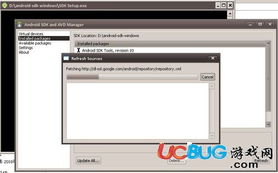
二、建立磁盘分区
1. 打开控制面板,选择“管理工具”,双击打开“计算机管理”。
2. 在左侧选择“存储”,然后点击“磁盘管理”。
3. 选择一个剩余空间较大的磁盘,右键点击选择“压缩卷”。
4. 输入压缩空间量(建议5000MB),点击“压缩”。
5. 右键点击新出现的可用空间,选择“新建简单卷”。
6. 按照提示完成分区,选择FAT32文件系统进行格式化。
三、安装UltraISO
1. 解压下载的UltraISO安装包。
2. 双击运行安装程序,按照提示完成安装。
四、制作启动U盘
1. 双击打开UltraISO。
2. 选择“文件”-“打开”,选中下载的Android x86系统镜像文件。
3. 选择“启动”-“写入硬盘映像”。
4. 点击“格式化”,以默认设置格式化U盘(如有重要信息请先备份)。
5. 点击“写入”,等待刻录完成。
五、安装安卓系统
1. 重启电脑,开机时按F2(台式机一般按Delete键)进入BIOS设置界面。
2. 在“Boot”选项下设置电脑从U盘启动。
3. 按F10保存设置并退出,电脑进入Android的安装引导界面。
4. 选择最后一项将Android安装到电脑磁盘(也可选择第一项直接在U盘中运行Android)。
5. 在“Choose Partition”中选择除USB Flash Disk外格式为FAT32的分区。
6. 在“Choose Filesystem”中选择fat32,选择OK。
7. 接下来的“Confirm”都选择Yes,直到出现“Congratulations”界面。
8. 选择“Run Android—x86”,然后选择OK。
六、安装完成,享受安卓世界
恭喜你,你已经成功在电脑上安装了安卓系统!现在,你可以畅玩安卓游戏,使用安卓应用,甚至将电脑变成一个移动办公中心。不过,需要注意的是,由于电脑硬件与手机硬件的差异,部分安卓应用可能无法正常运行。
七、注意事项
1. 在安装过程中,请确保电脑电源充足,以免因断电导致安装失败。
2. 在制作启动U盘时,请确保U盘内没有重要数据,以免在格式化过程中丢失。
3. 安装完成后,如需将安卓系统安装到硬盘,请确保硬盘空间足够。
现在,你可以在电脑上尽情享受安卓世界带来的乐趣了!快来试试吧,让你的电脑焕发新的活力!
相关推荐
教程资讯
系统教程排行